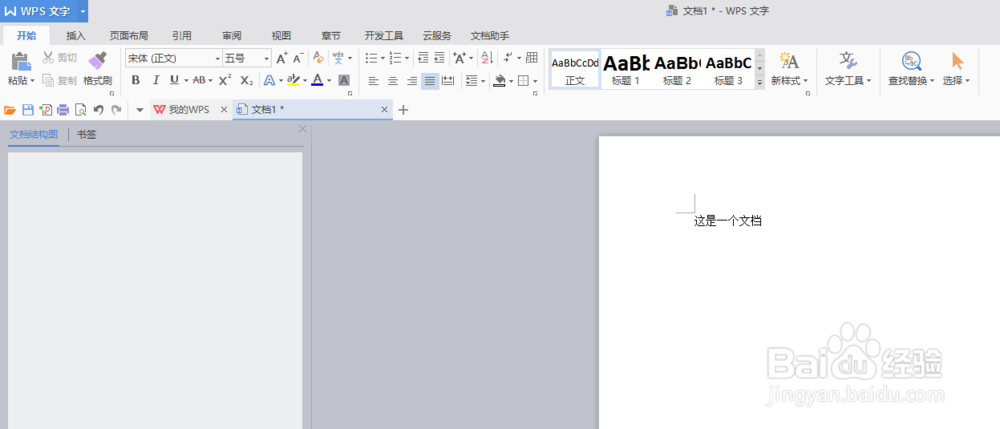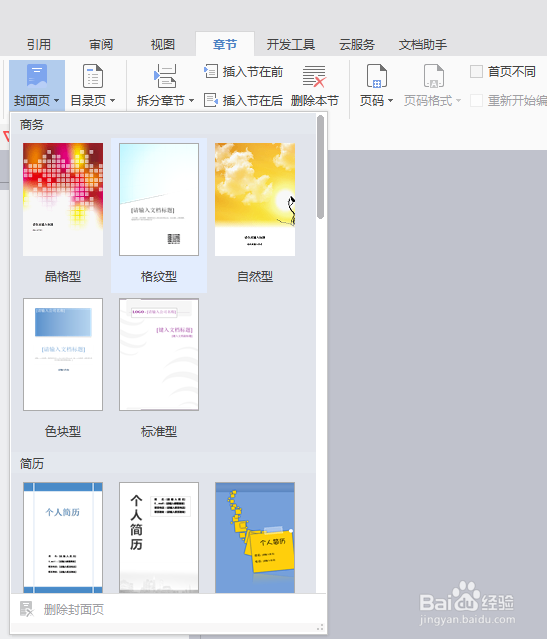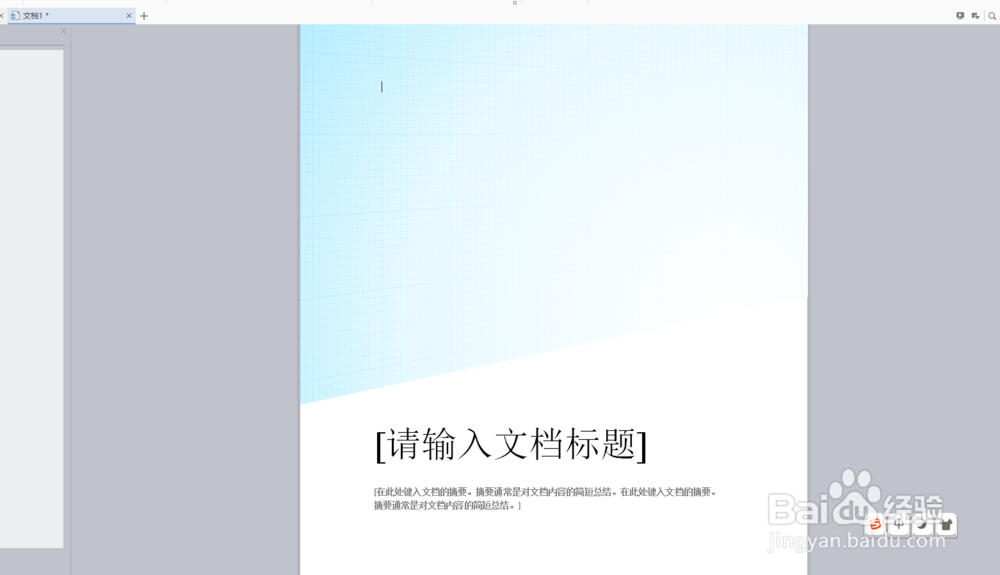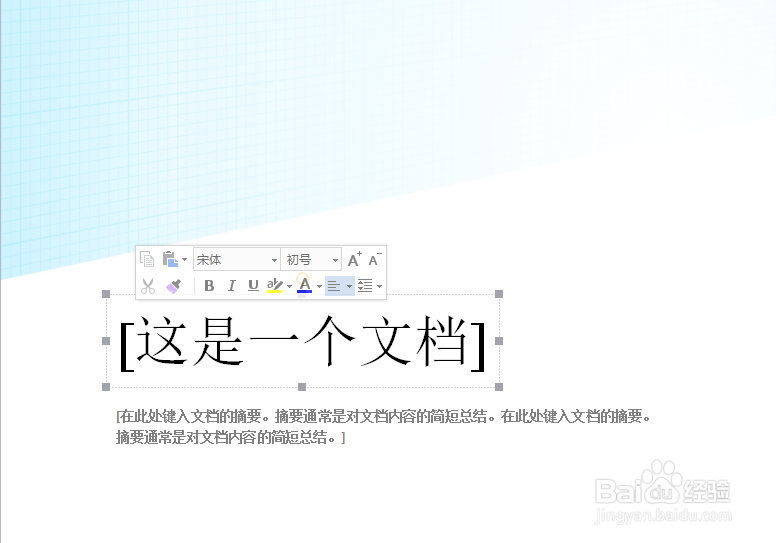如何使用WPS设计word文档封面
1、让我们打开一个文档,小编这里新建了一个文档打开;
2、然后我们将目光定位到选项栏上;
3、找到章节按钮,如图所示红框位置的按钮;
4、然后点击章节按钮,可以看到如图的功能分布;
5、找到封面按钮,如图所示红框位置;
6、点击封面按钮,进行封面样式的选择,如图所示;
7、小编这里随便选择一个,可以看得出我们的文档中已经出现了一个封面;
8、在封面上进行文本的编辑,一个有封面的文档就完工了;
声明:本网站引用、摘录或转载内容仅供网站访问者交流或参考,不代表本站立场,如存在版权或非法内容,请联系站长删除,联系邮箱:site.kefu@qq.com。
阅读量:68
阅读量:47
阅读量:82
阅读量:93
阅读量:24